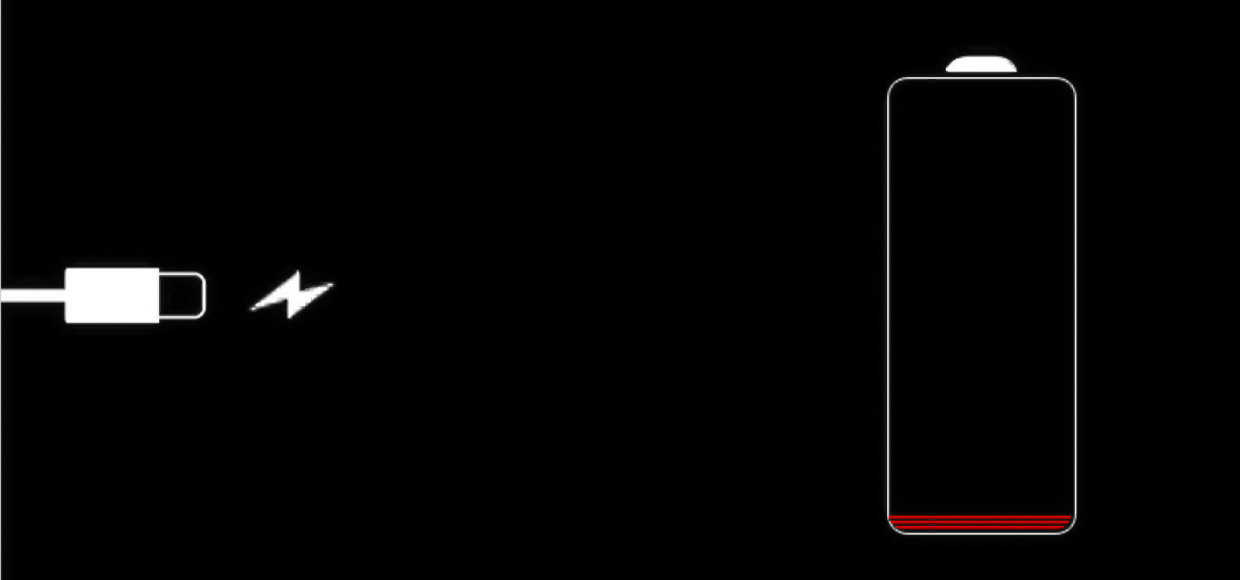Спонтанные зависания и глюки iPhone, к сожалению, уже не редкость. Многих это беспокоит, а в Apple, похоже, ничего предпринимать не собираются.
Лучше всего описал проблему наш читатель Александр:
Случается периодически несколько раз в день, какой либо последовательности приводящей к этому не выявил. Честно сказать, надоело уже, сил моих нет это безобразие терпеть, хочется об стену айфон запулить, бесит он, уже готов продать оба.
Такая проблема действительно существует, а описанный случай – далеко не самый тяжелый.
Почему это происходит

«Черный экран смерти» – относительно новое понятие для пользователей iPhone, раньше мы крайне редко сталкивались с подобными системными сбоями. Чаще всего это решалось банальной перезагрузкой или обновлением прошивки.
Сейчас почти каждый пользователь «яблочной» техники наблюдал подобные сбои на своем устройстве или на девайсе друзей. Черный экран может появляться на большинстве моделей вне зависимости от версии iOS.
Выделяют несколько основных причин этого странного глюка:
1. Механическая поломка
Черный экран часто появляется на устройствах, которые побывали в воде. Даже новые iPhone 7 с защитой от попадания влаги грешат этим. Совсем не обязательно топить смартфон для этого. Достаточно активно пользоваться им во влажной среде, под дождем или несколько раз забрызгать устройство.
На 100% установить, что черный экран начал возникать на устройстве после намокания не смогут ни в одном сервисном центре. Однако, принятие «водных процедур» со смартфоном станет лишним поводом задуматься о причинах подобных глюков.
2. Проблемное программное обеспечение
С каждым годом iOS становится более открытой, разработчики могут встраивать свои модули во многие стандартные программы. Это может влиять на работу iOS.
Любое обновление системы может принести часть кода, которая плохо состыкуется с существующими приложениями или настройками.
Только полная очистка устройства с восстановлением прошивки могут минимизировать шанс появления черного экрана, но пойти на такие меры могут далеко не все. Превращать свой iPhone за 50 тысяч в тестовый полигон захочет не каждый.
3. Проблемы с батареей
Мастера сервисных центров отмечают, что часто причиной появления черного экрана могут стать проблемы с батареей. Старый изношенный аккумулятор может приводить к подобному.
На новых гаджетах черный экран нередко вызывает перегретая батарея. Это может происходить даже на полностью исправном устройстве при долгом подключении к зарядному устройству.
Что можно предпринять

К сожалению, совета, помогающего в 100% случаев, нет. Можем предложить такие способы «лечения».
1. Для начала убедитесь, что не используете beta-версию iOS, полностью отключитесь от получения тестовых сборок.
2. Заряжайте смартфон правильно. Не держите iPhone всю ночь на зарядке и придерживайтесь простых правил эксплуатации гаджетов в зимний период.
3. Откажитесь от приложений, которые встраиваются в системные программы. Сейчас в App Store множество дополнений для iMessage, расширений для Safari, информеров для программы Телефон, сторонних клавиатур и других дополнений. Все они встраиваются в систему и могут влиять на её работу.
4. Отключите функцию Raise To Wake (Настройки – Экран и яркость – Поднятие для активации), которая отвечает за включение дисплея, когда пользователь берет iPhone в руки, или Открытие, приложив палец (Настройки – Основные – Универсальный доступ – Домой – Открытие, приложив палец).
Бывает, что именно одновременная работа этих двух опций приводит к сбоям в системе.
5. Если ничего не помогает, можно сбросить iPhone до заводских параметров и пользоваться смартфоном, постепенно добавляя программы из App Store и внося изменения в настройки.
Да, выход не самый лучший, но только так можно точно установить, что именно приводит к появлению черного экрана в конкретном случае.
Желаем вам не попадать в такие ситуации, а если попали – быстрее находить правильный выход. С праздниками!


Один из наиболее часто задаваемых вопросов «Мой iPhone работает, даже звонит, но у него черный экран. Что делать?». Такое часто случается, когда роняют аппарат. В простейших случаях нужно просто сделать перезагрузку смартфона. Но иногда такое случается даже при бережном отношении к устройству, и стандартный совет не всегда помогает. Корень проблемы может находиться в обновлении бета-версии или в противоречии между сторонними приложениями. Значит, Вам нужна консультация специалиста, но учтите, что единого стопроцентного решения нет, возможны варианты. Итак…
У айфона погас экран, но он работает — что делать
Способ 1. Исправить черный экран через жесткий сброс айфона
Начинать лучше с самого простого варианта. Процедура общая для всех смартфонов, разница лишь в сочетании кнопок в зависимости от модели:
На моделях iPhone 5 и 6 и их версиях требуется длительное одновременное нажатие двух кнопок: «Power» (Включить/Выключить) и «Home» (Домой) около 10 секунд до появления логотипа (яблока).
На iPhone 7 и 7 Plus то же действие, но с кнопками «Power» (Включить/Выключить) и «Volume Down» (Уменьшение громкости).
На версиях 8 / 8 Plus / X последовательно быстро нажать и отпустить поочередно «Volume Up» (Увеличение громкости) и «Volume Down» (Уменьшение громкости), затем зажать «Power/Sleep» (Выключить/Сон) до логотипа Apple.
Если эти действия не помогли, тогда переходим к следующему пункту.
Способ 2. Как исправить черный экран на iPhone с помощью iTunes
Когда перезагрузка не помогает, остается вариант со сбросом смартфона до заводских настроек. При этом можете выбрать любую версию, желательно последнюю, личные данные восстанавливаются из резервной копии, но весь последующий контент может быть утрачен. Традиционно, это делается с использованием программы iTunes и перезагрузкой самого устройства.
Шаг 1. Запустить приложение iTunes на компьютере. Подключить смартфон к компьютеру через USB-кабель.
Шаг 2. Если устройство отобразилось на компьютере, можете сделать текущую резервную копию, чтобы сохранить последние добавления: «Настройки» > «Обзор» > «Создать копию сейчас». По окончании проверьте правильность сохранения по дате и времени последней копии.
Для сброса до заводских настроек нажмите здесь же кнопку «Восстановить [устройство]» (отмечено красным цветом). По запросу для подтверждения еще раз нажать «Восстановить». Далее программа переустанавливает последнюю версию iOS, устройство автоматически перезапускается. Теперь Вы сможете его настроить как новое и вернуть сохраненные данные кнопкой «Восстановить из копии».
Шаг 4. Если устройство не отобразилось, перезагрузите iPhone в зависимости от его модели (смотрите предыдущий пункт) и продолжайте удерживать кнопки до включения режима восстановления и появление изображения:
Далее на компьютере должно появиться сообщение:
Выберите «Обновить». В этом случае выполняется попытка переустановить ОС iOS без удаления персональных данных. Не вмешивайтесь в работу программы, загрузка займет менее 15 минут, в противном случае устройство само закончит работу в режиме ошибки. Тогда следует повторить пункты 2 и 4, или обратиться к специальным приложениям, таким как Tenorshare ReiBoot.
Способ 3. Исправить черный экран на айфоне с помощью Tenorshare ReiBoot
Очень качественное приложение, которое работает с любым iOS-устройством фирмы Apple (iPhone, iPad, iPod touch) в операционных системах от iOS 7 и включая iOS 12. Приложение выпускается в двух версиях: «Tenorshare ReiBoot» и «Tenorshare ReiBoot Pro».
Tenorshare ReiBoot является лучшей бесплатной программой, которая позволяет решать самые распространенные проблемы, такие как завис на iTunes (режим «Войти в режим восстановления») и вернуть к работе iOS-устройство (режим «Выйти из режима восстановления»). Эти операции производятся буквально в один клик с сохранением личных данных и без запроса пароля. Tenorshare ReiBoot Pro дополнительно решает проблему черного (синего, замороженного и т.д.) экрана и зависания на логотипе, сброс и разблокировку и еще более 50 кризисных случаев, с которыми не справляется даже iTunes. Это делается без необходимости знания пароля путем комфортной загрузки и установки выбранного пакета последней версии заводской прошивки (режим «Исправить Операционную Систему»). К сожалению, в некоторых критических случаях последние данные могут быть утеряны. Итак, чтобы устранить черный экран:
Шаг 1. Необходимо скачать и установить на свой компьютер последнюю версию программы. Запустить программу и подключить iPhone к компьютеру с помощью USB-кабеля.
Шаг 2. После распознавания устройства нажать кнопку «Исправить операционную систему (Решить Все iOS Зависания)».
Шаг 3. В данном режиме нажать «Глубокое восстановление». Обратите внимание, что в этой функции, которая используется исключительно в трудных ситуациях, сохранение данных невозможно.
Шаг 4. Кликнуть «Начать». В случае, когда айфон не распознается автоматически, программа может запросить перезагрузить гаджет по инструкции в зависимости от типа устройства.
Шаг 5. После распознавания устройства будет предложено выбрать версию прошивки (по умолчанию – последняя доступная на официальном сайте Apple), а также место временного сохранения пакета. Можно указать уже имеющуюся на данном компьютере версию. После выбора, нажать «Скачать».
Шаг 6. Скачивание займет некоторое время, затем использовать «Исправить сейчас».
Шаг 7. После переустановки гаджета нажать «Готово» и выйти из приложения.
Теперь Ваш iPhone готов к работе. При наличии резервной копии можно вернуть сохраненный в ней контент.
Итог: Если работа смартфона восстановлена, обратите внимание, что одновременная работа двух нижеуказанных функций может приводить как раз к эффекту черного экрана:
– включение дисплея, когда гаджет берется в руки:
«Настройки» > «Экран и яркость» > «Поднятие для активации»;
– включение дисплея после прижатия пальца:
«Настройки» > «Основные» > «Универсальный доступ» > «Домой» > «Открытие, приложив палец».
Выберите себе какую-то одну опцию и, возможно, избежите повторения проблемы.
Если же Вам не помогла и программа Tenorshare ReiBoot Pro, тогда остается посоветовать обратиться в ближайший сервисный центр Apple. Раз нельзя решить проблему черного экрана программными способами, то есть вероятность неисправности аппаратной части смартфона.
Что делать в случае, когда ваш iPhone включен, но экран черный.
Даже самые качественные смартфоны периодически выходят из строя — любой пользователь может внезапно столкнуться с такой проблемой, как черный экран на Айфоне. Вы перезагрузили свой iPhone, подсоединили его к зарядному устройству, а ваш экран iPhone по-прежнему остается черням, не спешите расстраиваться. Возможно, восстановить аппарат не так сложно, как кажется на первый взгляд. К появлению черного экрана могут привести различные поломки, которые в ряде случаев можно устранить самостоятельно.
В этой статье мы объясним, почему ваш экран iPhone не включается, и что вы можете сделать, чтобы исправить это.
Почему у Айфона черный экран
Черный экран на Айфоне может быть по самым разным причинам – от аппаратных сбоев до проблем с прошивкой.
Характерные признаки подобной поломки:
во время загрузки сенсорный экран Айфона стал черным;
при перезагрузке смартфона проблема не пропала, экран по прежнему черный;
вы не можете принять звонок, экран не реагирует на нажатия;
черный экран на iPhone появляется при входе в приложение камеры;
на темном экране появились полосы, но телефон продолжает принимать звонки
Первое, что нужно сделать, если у iPhone черный экран- перезагрузить устройство. Если это не помогло, проблема более серьезная.
Характерные причины того, что экран айфона не включается:
- Падение телефона на твердую поверхность или другое механическое повреждение, из-за которого может пострадать дисплей, может отойти шлейф.
- Полная разрядка смартфона, которая может привести к тому, что "яблочное" устройство перестает функционировать — вибрировать, передавать сигналы, показывать изображение яблока и др.
- Наличие ошибки в конкретном приложении. При этом дисплей темнеет при входе в данное приложение.
- Сбой случился на этапе загрузки обновлений. При этом на экране постоянно горит значок яблока и ничего больше не происходит.
Экран завис при сбое программного обеспечения, что делать?
Черный экран обычно вызван аппаратной проблемой вашего iPhone, поэтому, как правило, это небыстрое решение. Первое, что нужно попробовать для решения данной проблемы — это применить жесткую перезагрузку
Чтобы выполнить жесткий сброс, нажмите и удерживайте одновременно кнопку питания Power и кнопку «Домой» (круглая кнопка под дисплеем) не менее 10 секунд. Жите, пока не появится логотип компании Apple на экране.
На iPhone 7 и 7 Plus, необходимо выполнить аппаратный сброс, нажав и удерживая кнопку уменьшения громкости и кнопку питания одновременно, пока не появится логотип Apple.
На iPhone 8 и 8 Plus, Х, необходимо нажать и быстро отпустить клавишу Громкость+, затем нажать и быстро отпустить кнопку Громкость-, зажать кнопку Power, пока не появится логотип Apple.
Если на экране появился логотип Apple, скорее всего, проблем с вашим iPhone нет — это был сбой программного обеспечения. Далее читайте о том, что делать, если логотип Apple не отображается на экране.
Принудительное обновление iOS
Обновление прошивки обычно занимает около 40 минут. После выполненной процедуры, ваш айфон и дисплей должен заработать уйдет некоторое время. Обычно требуется до 40 минут, чтобы iOS скачалась с серверов Эпл. Обычно экстренная перезагрузка устройства помогает справиться с любым сбоем при обновлении прошивки, но если этого не случилось – попробуйте войти в DFU Mode и сбросить настройки до заводских параметров.
Когда не включается Айфон из-за полной разрядки батареи
полная разрядка аккумулятораЕще одна причина появления у iPhone темного экрана – полная разрядка аккумулятора. Если вы использовали гаджет на морозе, а после этого обнаружили, что он погас и не реагирует на попытки включения, придерживайтесь следующего алгоритма:
- согрейте устройство в руках
- подключите прибор к зарядке
- подождите 15 минут
После этого загрузка должна начаться автоматически. Если этого не случилось – проверьте, правильно ли работает зарядка. Возможно, стоит ее заменить.
Черный экран айфона при механическом повреждении? Давайте заглянем внутрь.
Краткий обзор внутренней части вашего iPhone поможет вам понять, почему ваш экран черный. Есть два аппаратных средства, о которых мы поговорим: дисплей вашего iPhone и логическая плата.
Плата логики — это мозги вашего iPhone, и каждая его часть подключается к ней. На дисплее отображаются изображения, которые вы видите, и именно логическая плата сообщает, что отображать.
Весь дисплей вашего iPhone является съемным, но он намного сложнее, чем вы думаете! Под дисплеем находятся 4 основных компонента:
LCD-экран, отображающий изображения, которые вы видите на вашем iPhone;
дигитайзер, являющийся частью дисплея, который обрабатывает прикосновения. Он оцифровывает ваш палец, а это означает, что он превращает прикосновение пальца в цифровой язык, который может понять ваш iPhone;
Каждый компонент вашего дисплея iPhone имеет отдельный разъем, который подключается к логической плате. Вот почему вы можете провести пальцем по экрану, хотя экран черный. Дигитайзер работает, но ЖК-дисплей не работает.
В основном, экран вашего iPhone стал чeрным, потому что кабель, который подключает LCD-дисплей к логической плате, отключен. Этот кабель называется разъемом данных дисплея. Когда разъем данных дисплея смещается с логической платы, ваш экран становится нерабочим.
Существуют и другие варианты причины черного экрана айфона, например когда поврежден уже сам LCD-дисплей и тогда не имеет значения, подключен ли дисплей к логической плате или нет — он сломан и нужна Замена экрана (дисплея) iPhone
Механические повреждения – повод обратиться в сервис
Как мы уже говорили, возможно две основных причин, почему ваш экран стал темным. Первая, это если кабель, который подключает LCD-дисплей к логической плате, отключился (отошел) при падении, вторая — сломан сам дисплей. Определить точную причину смогут только опытные мастера сервисного центра. В сервисном центре "iMobi" проведут бесплатную диагностику вашего устройства и точно скажут, какой вид ремонта вам нужен.
Если проблема в кабеле, то это исправление относительно просто: мастер откроет ваш iPhone и снова подключат кабель дигитайзера к логической плате.
Если LCD-дисплей сломан, это уже другая история, но вполне выполнима. Замена экрана (дисплея) iPhone (Киев) в сервисном центре Apple "iMobi" будет сделана быстро и недорого с использованием оригинальных запчастей.
Самостоятельный ремонт вашего iPhone – это плохая идея
Пользователи iPhone не должны самостоятельно вскрывать гаджет. Просто взгляните на два винта рядом с зарядным портом вашего iPhone — они звездообразные! Это, как говорится, и есть отличным ремонтным руководством.